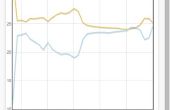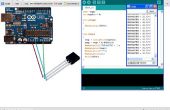Étape 2: Câblage il vers le haut



Je n’ai pas pris l’habitude de faire des schémas ou des schémas avant de commencer à prototypage, j’ai juste passer directement dedans. Je n’entrerai pas dans la technique de brasage, mais je citerai une chose. Ne pas oublier d’isolation, que ce soit les gaines thermorétractables ou du ruban isolant. Ne laissez pas les connexions haute tension exposées.
ÉCRAN LCD
Tout d’abord, j’ai mis vers le haut de l’écran LCD. J’ai fait cette première, parce que l’écran LCD est l’élément le plus important et je voulais être en mesure de choisir la façon dont il rentre avec le bouclier de proto. J’ai utilisé des en-têtes au lieu de souder directement sur la carte proto, afin que je pourrais débrancher au besoin.
- J’ai soudé des en-têtes mâles (16 broches) de l’écran LCD, puis une bande de femelles en-têtes sur le proto shield, placé de sorte que l’écran LCD sera assis surtout sur le dessus de l’écu de proto (ou vice versa). J’ai également prévus afin que la bande d’en-tête femelle sur le bouclier se trouve à proximité du côté d’e/s numérique ; Cela fera souder plus commode.
- J’ai soudé les en-têtes femelles LCD de leurs axes respectifs sur le bouclier et ajouté le pot du variateur. Adafruit a un excellent tutoriel là-dessus. Il faut 6 broches numériques (les miens sont sur les broches 7-12).
Encodeur rotatif, relais d’entrée
Maintenant, l’immobilier sur le bouclier de proto sera rare, puisque l’écran LCD sera assis juste au-dessus de celui-ci. Cependant, je voulais encore utiliser des broches d’en-tête pour la molette et les relais, afin que je pourrais facilement déconnecter si je devais.
- J’ai trouvé quelques espaces où je pourrais mettre les 5 broches de l’encodeur. J’ai que j’ai câblé les broches de l’encodeur pour Arduino broches 2 et 3 (j’ai utilisé la bibliothèque de codeurs de Arduino recommandé à l’aide de goupilles d’interruption pour des performances optimales) et la broche de terre à terre (duh).
- J’ai connecté le bouton-poussoir à broche 4 et la terre. J’étais paresseux ici et utilisé les résistances pullup interne de l’Arduino au lieu de câblage dans ma propre résistance.
- J’ai branché le relais d’entrée (également avec les en-têtes) aux broches de l’Arduino 5 et 6. Normalement vous serait un de ces pins jusqu’au sol (ou 5V) crochet. Puisqu’il n’y a deux broches numériques gratuits à côté de l’autre, j’ai utilisé deux d'entre eux. Dans le code, je vais juste mettre une des broches à bas pour simuler au sol.
Thermistance
La thermistance lui-même a 2 fils, car c’est essentiellement une résistance dont la valeur change avec la température. Tout comme un potentiomètre, qui modifie la résistance avec la position du bouton. Par conséquent, nous devons réaliser un circuit diviseur de tension et l’accrocher à une broche analogique afin de le lire. Une fois de plus, Adafruit a un excellent tuorial.
- Une extrémité de la sonde thermique sera connectée à la terre, l’autre extrémité va être connectée à A0 et un bout de la résistance de référence 10 k. L’autre bout de la résistance sera connecté à 3.3V (moins bruyant que 5V) et le 3.3V broche sera également relié à la broche AREF.
- J’ai décidé de souder la thermistance et la résistance de référence dans un connecteur JST, afin que je serais capable de débrancher la sonde thermique en tant qu’unité. J’ai utilisé un connecteur JST 4 broches, même si j’ai besoin seulement 3 points.
Sortie relais
Maintenant, je n’a pas souder cela jusqu'à ce que j’ai étais assemblage des composants dans la zone du projet, parce que je n’avais pas les connecteurs appropriés et soudé il vers le haut. Quoi qu’il en soit, je vais en parler ici. Et n’oubliez pas les gaines thermorétractables !
- J’ai dépouillé le cordon d’alimentation et séparé les 3 fils, laissant leurs isolations individuelles intactes. J’ai utilisé un multimètre pour vérifier quel fil connecté à quel volet.
- La broche à la terre et le volet de droit sont connectés directement sur la broche respectif sur la prise de courant.
- Le volet gauche (blanc sur mon câble) est raccordé à une des broches sortie relais (n’importe laquelle).
- Les autres broches de sortie sur le relais est connecté à la broche restante sur la prise de courant.
Interrupteur
Enfin, j’ai câblé l’interrupteur avec une borne de la batterie 9V et il accroché jusqu'à Vin et GND, pour que je puisse utiliser la batterie (même si je préfère habituellement alimentation USB quand il est disponible).